Inilah Cara Gampang Mengatasi Lupa Pola HP Samsung
Bila kita kilas balik ke beberapa tahun ke belakang, ponsel genggam waktu itu hanya memiliki fitur umum atau sifatnya yang masih fungsional saja seperti sebatas menerima panggilan atau pesan teks. Berbeda dengan sekarang yang mempunyai berbagai fitur baik fitur utama maupun pendukung.
Salah satu fitur yang dimiliki ponsel zaman sekarang yaitu fitur keamanan untuk membuka menu utama. Fitur keamanan ini memiliki beragam jenisnya, satu dari beberapa di antaranya ialah menggunakan kunci pola (pattern lock).
Menurut Sciencedaily, kunci pola merupakan fitur keamanan yang melindungi perangkat (ponsel atau table) dan yang disukai oleh banyak orang daripada kode PIN atau sandi teks. Kunci Pola digunakan oleh sekitar 40 persen pemilik perangkat Android.
Samsung menjadi dari sekian ponsel pintar berbasis sistem operasi Android yang menerapkan kunci pola dalam fitur keamanannya. Namun, acapkali fitur ini malah menjadi bumerang bagi para penggunanya, terkhusus bagi orang yang was-was yang sering gonta-ganti pola atau memang bagi mereka yang pelupa.
Lantas, bagaimana cara untuk membuka kunci pola HP Samsung yang lupa? Tidak perlu gundah dan cepat-cepat membawa ponselmu ke Abang Servis, karena Carisinyal punya solusinya. Lewat artikel ini, Carisinyal akan memberitahumu untuk mengatasi permasalah fitur keamanan pada ponsel Samsung. Agar tidak tambah penasaran, langsung saja baca sampai tuntas!
1. Manfaatkan Fitur Samsung Find My Mobile
Membaca dari nama fitur Find My Mobile, mungkin membuat kamu mengerutkan dahi. Kebanyakan orang mengira kalau fitur ini hanya digunakan bila kita kehilangan dan ingin melacak keberadaan ponsel Samsung.
Akan tetapi, nyatanya fungsi dari fitur Find My Mobile tidak hanya sekedar mencari ponsel Samsung yang hilang, lho! Namun, fitur ini dapat dimanfaatkan sebagai cara membuka kunci pola ponsel Samsung yang lupa. Gimana caranya? Berikut langkah-langkahnya!
- Langkah awal yang perlu kamu perhatikan adalah membuka browser alias mesin pencarian bisa di laptop, komputer, atau pun ponsel pintarmu yang lain bila kamu mempunyai ponsel lebih.
- Selanjutnya, pergilah ke portal Find My Mobile. Kamu bisa mengklik https://findmymobile.samsung.com/ atau di sini!
- Lalu, kamu akan ditampilkan halaman seperti gambar di bawah ini.
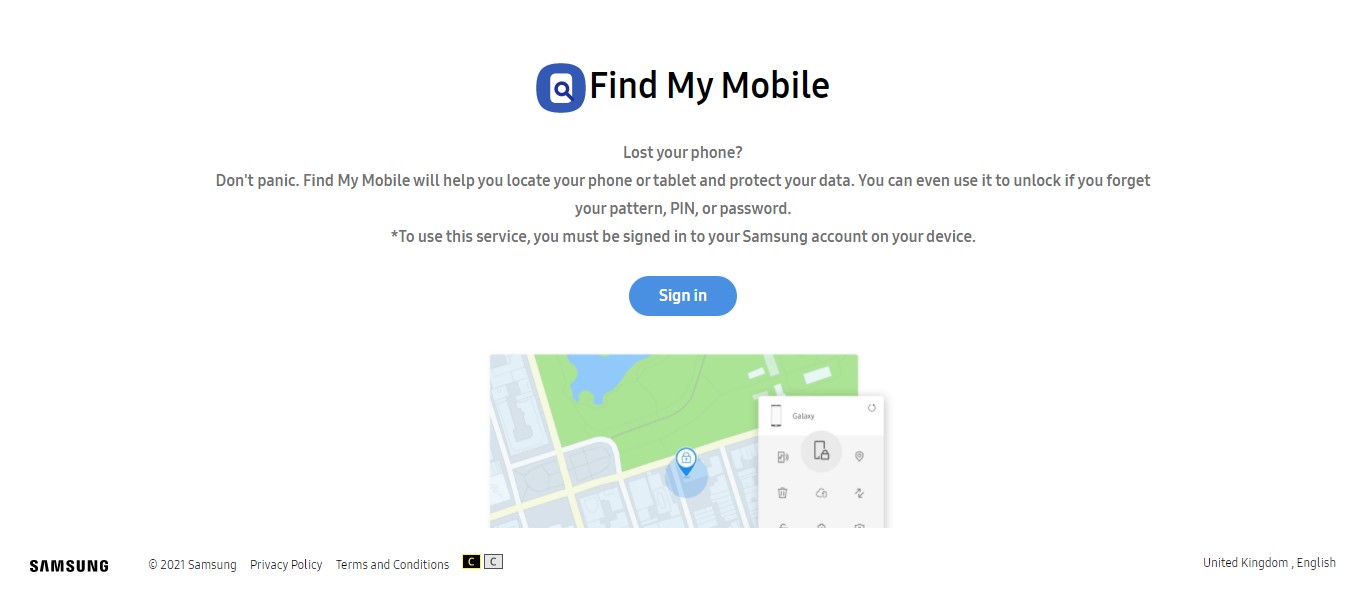
- Berikutnya klik tombol Sign In. Kamu akan diajak untuk memasukan akun Samsung-mu yang sebelumnya telah terhubung dengan ponsel Samsung yang lupa kunci pola.
- Setelah berhasil masuk, akan muncul tampilan berupa map atau peta. Juga kamu bisa melihat beberapa menu mulai dari Ring, Lock, Track Location, Erase Data, Back Up, Retrieve Calls/Messages, Expand Battery Life, Set Guardians, dan tentunya Unlock. Karena tujuan dari pembahasan ini adalah cara membuka kunci pola, maka kamu harus memilih dan mengklik menu Unlock.
- Setelah mengklik menu Unlock, maka akan muncul kotak putih informasi seperti gambar di bawah ini. Pada kotak putih itu dijelaskan kalau menu Unlock adalah menu untuk membuka kunci ponsel secara remote saat kamu lupa metode membuka kunci. Saat kamu menggunakan menu ini, semua informasi kunci layar seperti Pola, PIN, Kata Sandi, dan Biometrik pada ponselmu akan dihapus.
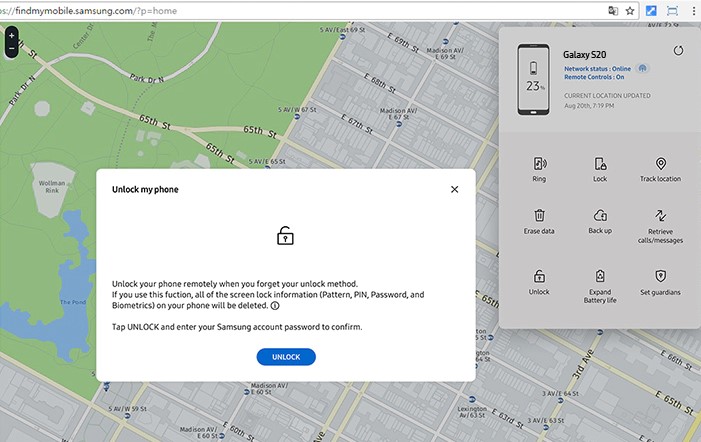
- Di bawah kotak putih tersebut ada tombol berwarna biru bertuliskan Unlock, kliklah tombol untuk membuka kunci.
- Selepas kamu mengklik tombol Unlock, secara otomatis akan ada notifikasi bahwa ponsel Samsung-mu telah berhasil terbuka.
- Terakhir, lihatlah layar ponsel Samsung-mu.
Voila! Ponsel Samsung-mu sudah tidak ada kunci pola untuk masuk ke halaman utama. Kini kamu bisa menggunakan kembali ponsel pintarmu dan bahkan membuat kunci pola baru atau kunci lainnya.
2. Lewat Hard Reset
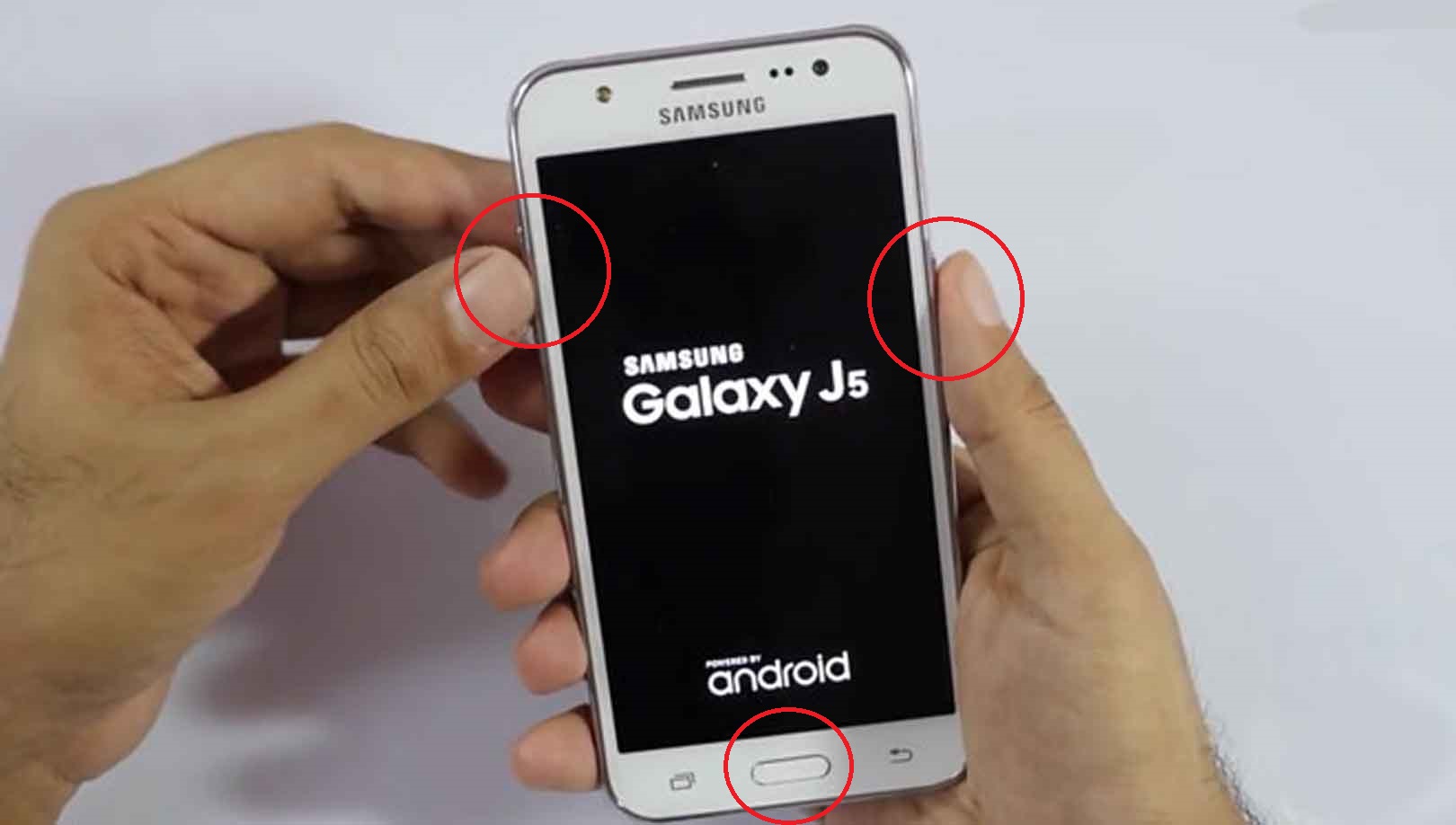
Misal kamu tidak memiliki laptop, komputer atau ponsel cadangan yang dapat terhubung dengan Internet dan browser. Maka, kamu bisa menggunakan cara satu ini yaitu Hard Reset untuk membuka ponsel Samsung-mu yang lupa akan kunci pola. Perlu dicatat cara ini mungkin memiliki resiko akan kehilangan file/data pada ponsel Samsung-mu. Namun, bila tidak ada pilihan maka cara ini bisa diimplementasikan.
Sebelum melakukan reset, pastikan kalau ponsel Samsung-mu telah terisi penuh daya baterainya. Hal ini untuk menghindari baterai ponselmu habis di tengah perjalanan proses reset. Sebab, kalau habis maka kamu harus mengulangi kembali proses reset tersebut.
Setelah memastikan baterai Samsung-mu cukup untuk melakukan proses reset, selanjutnya kamu harus mematikan atau nonaktifkan ponselmu hingga mati total. Setelahnya, bisa melanjutkan ke tahap berikut ini:
- Pertama, tekanlah tiga tombol fisik secara bersamaan sampai ponsel bergetar, terus lepaskan jarimu dari tombol-tombol tersebut. Oh, iya! terdapat beberapa perbedaan soal menekan tombol, untuk ponsel yang tidak memiliki tombol home (M10 s/d M40, A10 s/d M10, dan seterusnya) maka tekan tombol "Power + Volume Up + Volume Down". Sementara untuk ponsel sejenis A1 s/d A9, J1 s/d J7, dan seterusnya maka tekan "Home + Volume Up + Power".
- Tunggulah sampai muncul tampilan Android System Recovery.
Dalam tampilan ini kamu akan dijelaskan penggunaan tombol Volume Up dan Volume Down sementara difungsikan untuk mengatur ke atas dan ke bawah. Sementara, tombol Power atau Home berfungsi sebagai "Ok" atau memilih.
Selain itu, kamu akan ditampilkan juga beberapa pilihan yaitu "Reboot System Now, Apply Update From ADB, Apply Update from External Storage, Wipe Data, Wipe Cache Partition, dan Apply Update From Cache".
- Jika sudah, lanjutkan dengan memilih menu "Wipe Data/Factory Reset", caranya dengan menekan tombol Volume Down.

- Kemudian, akan ada pilihan "Yes - Delete all user data", lalu tekanlah "Tombol Power" untuk mengkonfirmasi pilihan dan memulai proses reset.
- Tunggulah proses reset hingga usai yang biasanya akan membutuhkan waktu kurang dari 10 menit atau tergantung banyaknya file di dalam ruang penyimpanan internal ponsel Samsung-mu.
- Bila proses reset telah selesai, maka berikutnya pilih menu "Reboot System Now".
- Maka ponsel Samsung-mu akan melakukan proses restart. Akhirnya kamu bisa membuka ponsel Samsung-mu yang sebelumnya lupa kunci pola. Gampangkan?
3. Meminta Teman Menelpon Ponsel Samsung-mu

Alternatif lain yang dapat kamu lakukan saat lupa kunci pola ponsel Samsung yaitu dengan meminta teman, saudara atau keluargamu untuk menelepon ponsel Samsung-mu. Hah, bukannya ponselnya terkunci, memang bisa? Jelas bisa dong! Ikuti langkah berikut ini!
- Pinjamlah atau memintalah orang terdekatmu untuk menghubungi ponsel Samsung-mu. Bisa menggunakan merek ponsel pintar Android apapun. Namun, pastikan ponsel yang akan menelepon tersebut mempunyai pulsa yang cukup.
- Kemudian, lakukanlah panggilan dari ponsel pintar orang terdekatmu ke nomor ponsel Samsung-mu yang tengah terkunci.
- Berikutnya, terimalah panggilan yang masuk tersebut dan dilanjutkan dengan tombol Home Screen.
- Selanjutnya masuk ke menu Pengaturan atau Settings.
- Terakhir pilihlah dan nonaktifkan fitur kunci pola.
- Lalu, selesai! Ponsel Samsung-mu sudah tidak terkunci lagi oleh fitur keamanan kunci pola.
4. Menggunakan Aplikasi Pihak Ketiga (drfone)
Opsi terakhir yang bisa kamu coba untuk membuka ponsel Samsung-mu dari pola sandi yang lupa adalah memakai aplikasi pigak ketiga. Kali ini Carisinyal akan menggunakan aplikasi bernama drfone, yang bisa kamu dapatkan dan pasang secara gratis. Yuk! Langsung saja simak langkah-langkahnya di bawah ini:
- Langkah awal yang harus dilakukan yakni mengunduh dan memasang aplikasi drfone.
- Setelah aplikasi berhasil terpasang, bukalah aplikasi tersebut dan kamu akan bertemu dengan tampilan seperti gambar di bawah ini:
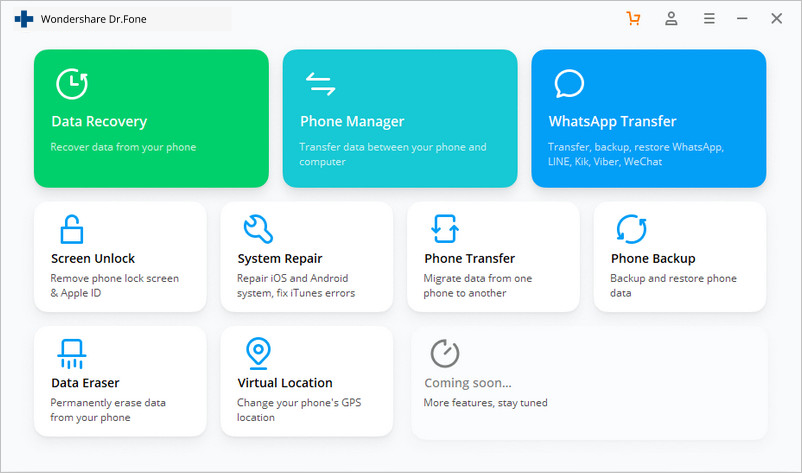
- Pada jendela awal aplikasi kamu akan bertemu dengan banyak menu. Dari sekian banyak menu, pilihlah Screen Unlock.
- Berikutnya sambungkan HP Samsung milikmu ke laptop lewat kabel data atau USB.
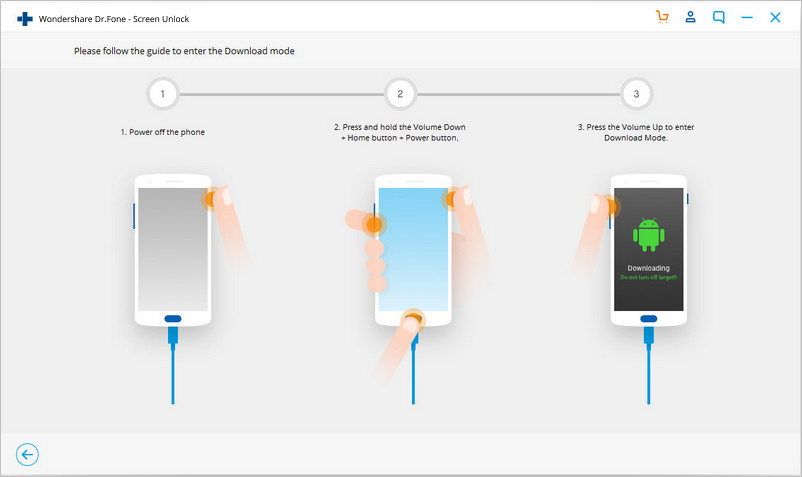
- Dilanjutkan dengan mematikan Samsung.
- Lalu, tekanlah tombol home + tombol Volume turun + tombol Power secara bersamaan.
- Selanjutnya tekan tombol Volume naik untuk masuk ke Mode Unduhan.
- Sesaat setelah kamu pilih menu Mode Unduhan, otomatis perangkat Samsung akan mengunduh paket pemulihan.
- Tunggulah sampai selesai proses pengunduhan tersebut.
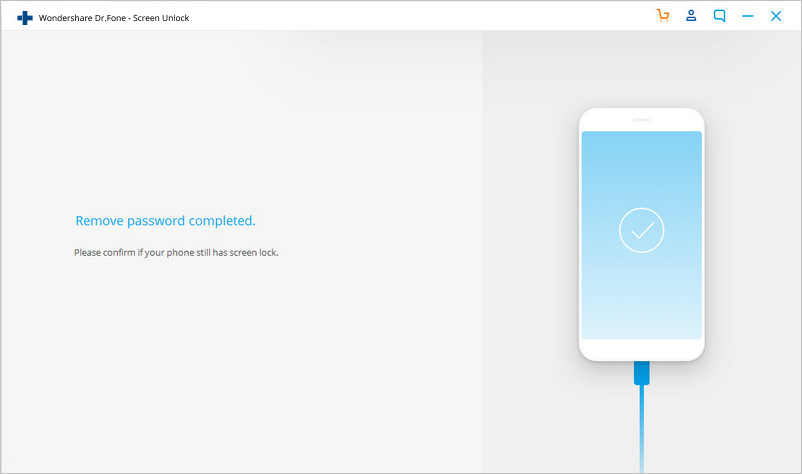
- Kemudian, secara otomatis aplikasi drfone akan bekerja dan menghapus sistem keamanan (kunci pola) pada Samsung milikmu. Mudah bukan cara yang satu ini?
Menurut kamu mana nih yang paling mudah untuk membuka kembali ponsel Samsung setelah lupa akan kunci pola? Atau kamu punya cara lain untuk mengatasi kasus ini? Coba ceritakan dan bagikan pengalamanmu saat mengalami lupa kunci pada ponsel Samsung di kolom komentar, yah!
Bagi kamu yang ternyata memiliki kendala lupa kata sandi dan ingin melakukan metode reset tapi di HP Asus, sayangnya kamu tidak tahu cara meresetnya maka Carisinyal sarankan untuk membaca artikel yang bertajuk Inilah Cara Reset dan Reboot HP Asus yang Mudah Dilakukan. Selamat mencoba dan semoga bermanfaat!

